Как с телефона добавить фото в ВК?
Сегодня каждый смартфон оснащен цифровой камерой, поэтому все больше снимков делаются именно на телефон. Используя приложение для iPhone или Android, очень удобно загружать изображения в ВК прямо с мобильного телефона.
Чтобы добавить свое фото через телефон в ВК есть несколько способов:
- прикрепить картинку к записи на стене,
- загрузить из галереи на вашем устройстве.
Загрузить изображение на стену ВКонтакте
Самый простой способ поделиться фоткой со своими друзьями – это кинуть его прямо на стену или прикрепить снимок к записи. Перейдите в мобильной версии ВК на свою страничку и кликните по пункту «Фотография»:


После этого сервис перейдет к той папке устройства, в которой хранятся картинки. Отметьте одну или несколько из них и нажмите галочку в правом верхнем углу.
Чтобы добавить фото с телефона к посту, пройдите по вкладке «Новая запись» и напишите несколько строк или пару популярных хештегов.
Теперь нажмите по иконке с фотоаппаратом и отметьте от 1 до 10 снимков, которые должны присутствовать в записи.


Таким же образом можно прикрепить фотоизображения к своим комментариям в группах или сообществах.
Добавить фото в альбом
Изображения можно загрузить в существующий альбом. Для этого перейдите в раздел «Фотографии» в выпадающем меню слева. Выберите вкладку «Альбомы» и откройте нужный. Далее нажмите на крестик в правом верхнем углу. Система предложит либо выбрать существующее изображение из галереи, либо сделать снимок.


Добавить фото со смартфона, не заходя в приложение
Можно выложить любые картинки с вашего телефона, не используя напрямую мобильное приложение ВК. Для этого найдите в смартфоне папку, в которой хранятся все фото, выберите одно или несколько из них и нажмите на иконку «Поделиться».


После этого устройство выдаст список приложений, через которые вы можете отправить эту фотографию в интернет или людям из ваших контактов. Кликните по значку социальной сети «ВКонтакте». Далее выберите, куда вы хотите загрузить изображение:
- в альбом,
- на стену,
- в документы.
Также вы можете отправить картинку личным сообщением себе или кому-нибудь из друзей.
Фотоизображения в ВК можно дублировать из Instagram. Для этого необходимо в настройках привязать свой аккаунт, указав логин и пароль от профиля. Теперь, когда вы выкладываете записи в Instagram, активируйте ссылку ВК и посты будут дублироваться в эту социальную сеть.
Как добавить фото в ВК. Инструкция в 2 шага
Подробная инструкция как добавить фото ВК с компьютера, мобильной версии и мобильного телефона. Перемещать по альбомам, в том числе сохраненные. Узнаете как избежать потери качества при загрузке, общие требования к изображениям, как указать другую дату загрузки.
Как добавить фото Вконтакте
— с компьютера
— в моб версии
— на телефоне
— в альбом Сохраненные фото
— в группу
— добавить задним числом
Как перенести фотографии из альбома в альбом
Что делать если не загружаются фото
Как добавить без потери качества
Редактирование фото
Как добавить фото в ВК с компьютера
2 способа: через загрузку на стену, через меню Фотографии Вконтакте.
1) Добавить на стену Вконтакте
Нажмите иконку фотоаппарата на своей странице.
В новом окне нажмите Загрузить фотографию или Сделать снимок, если хотите сфотографироваться web-камерой.
Вместо загрузки можете перетащить фото на стену, загрузится автоматически.
Готово к публикации, остаётся нажать кнопочку Отправить:
При нажатии замочка, запись будет видима только друзьям. После публикации открыть всем уже нельзя, придется опубликовать пост заново без замка.
Интересное наблюдение — изображения с активным замком не сохраняются в альбомах, отображаются только на стене.
Перед публикацией можно написать комментарий в строке Что нового. Прикрепить файл нажав Ещё. Если нужно добавить больше двух фотографий Вконтакте, выделите их на компьютере удерживая левый ctrl. Или сразу переместите в загрузочное поле социальной сети.
Изображения загруженные на стену попадают в альбом Фотографии на моей стене. Имя и настройки изменить нельзя, зато можно переносить изображения в новые альбомы с указанными настройками. Удаляя фото со стены в альбоме они остаются.
2) Загрузить через раздел Фотографии
Способ позволяет сразу загружать в указанный альбом или создать его на лету, без публикации снимков на странице. Зайдите в Фотографии, нажмите Добавить, выберите с компа через проводник Windows.
Или перетащите снимки в браузер:
Если не выбрать альбом, загрузится в Фотографии на моей стене. После чего можно переместить в другой альбом, написать коммент, опубликовать на стене.
Если необходимо загрузить в конкретный фотоальбом, сначала зайдите туда, потом загрузите изображение.
Добавить в мобильной версии
Добавляйте через иконку фотоаппарата или меню Фотографии Вк.
Зайдите в фотоальбом, загрузите изображение.
Добавить с телефона (андроид, iphone, планшет)
Два способа: с главной страницы аккаунта, через меню Фотографии.
1) На главной странице нажмите Фото.
Выберите файл на телефоне, нажмите внизу экрана Прикрепить, в всплывающем окне выберите куда: Опубликовать на стене, Добавить в альбом.
2) Зайдите в Фотографии, вкладку Альбомы. Зайдите в альбом куда загружаете, нажмите плюсик вверху:
Выберите Загрузить из галереи телефона или Снимок камеры.
Добавить фото в сохраненные фотографии
Нельзя напрямую загрузить в Сохраненные фотографии из-за ограничений Вконтакте, проявите смекалку. Попросите друга загрузить изображение в свой альбом и сохраните себе.
Добавить фото в группу в контакте
Не взламывая паблик, сделать можно при наличии администраторских прав. На главной странице группы кликнете Фотоальбомы. Зайдите в альбом куда планируете добавить фото, нажмите кнопку.
Добавить фото Вконтакте задним числом
Добавляя материалы Вконтакте отображает дату, время загрузки.
Изменить нельзя, ни прошлым числом, ни любым другим методом сделать невозможно. Не расстраивайтесь — используйте социальную инженерию. Первое что приходит на ум — загрузить фото Вконтакте в закрытый альбом, выдержать необходимое время, открыть доступ. Друзья увидят новый альбом и фотки с прошедшей датой. Если способ не подходит, нанесите перед загрузкой необходимую дату фотошопом, будто поставил фотоаппарат при снимке. Сделайте, чтобы число сразу бросалось в глаза и забирало внимание (оранжевые оттенки, белый цвет шрифта). Либо настройте в фотоаппарате необходимую дату, сделайте снимок. Поэкспериментируйте.
Как перенести фотографии из альбома в альбом
Нельзя переносить изображения с альбомов:
- Фотографии на моей стене
- Фотографии с моей страницы
- Фотографии со мной
Для других ограничений нет. Откройте фотографию, нажмите Ещё. Выберите Перенести в альбом, укажите какой.
Вк переносит по одному изображению, но что делать если их 10, 20, 300? На помощь приходят специальные приложения Вконтакте, одно из них Перенос фото vk.com/app3231070.
Приятный бонус: приложение работает со снимками из Фотографии на моей стене, загружать туда и переносить любые рисунки. Если поищите, найдете фотоприложения для переноса в контакт из Инстаграма.
Что делать если не загружаются фото
Причины неудачной загрузки: устаревший браузер, вирусы, слишком большое или маленькое разрешение, несоответствующий формат, переполненность альбома.
- Минимальный размер загружаемого изображения — 200х200.
- Максимальный размер — сумма длины и ширины не более 14тыс пикселей (например 7000х7000).
- Max количество в одном альбоме — 10тыс.
- Форматы: jpg, png, gif.
Ограничение кол-ва изображений относится и к альбому с сохраненными изображениями. Достигнув лимит, перенесите часть в другой альбом.
Добавить фото Вконтакте без потери качества
Заметили, что красочные изображения после загрузки в ВК меняют качество? Виной сжатие во время загрузки. Устранить особенность нельзя, но можно минимизировать потерю цвета и обойти проблему. Для этого разрешение загружаемого фото не должно превышать более 1000 пикселей (каждая из сторон). Так же попробуйте увеличить резкость перед загрузкой. ВК рекомендует не нажимать Добавить новые фотографии а перетаскивать снимок прямо из папки компьютера.
Дополнительная рекомендация продвинутым юзерам : загрузчик ВК недолюбливает цветовой профиль Adobe RGB. Рекомендуем перед загрузкой преобразовать для Web. В Photoshop выберите Сохранить для WEB (Alt+Shift+Ctrl+S), затем отредактируйте настройки качества. Поставьте галочку Преобразовать в sRGB.
Если требуется передать изображения другу без публикации в сеть, загрузите в разделе Документы https://vk.com/docs и пересылайте как документ личным сообщением.
Редактирование фото в ВК
Делится на два типа:
- Фоторедактор: изменения цветовой гаммы, вращение, обрезка.
- Эффекты, добавление элементов: текст, шуточные узоры.
Чтобы открыть фоторедактор или эффекты, откройте фото, нажмите Ещё.
Результат станет таким:
В моб версии и мобильном приложении Вк фоторедакторов нет, либо они ограничены. Используйте встроенные редакторы телефона.
Как добавлять фото в ВК с телефона в приложении – info-effect.ru
На чтение 2 мин. Опубликовано
Привет! Сегодня я покажу вам как добавлять фото в приложении ВК с телефона. Вы можете очень просто и быстро загрузить фотографии на свою страницу ВКонтакте, на телефоне андроид или айфон. Смотрите далее инструкцию и пишите комментарии, если вам что-то не понятно.
Откройте на своём смартфоне приложение ВК. Внизу справа, нажмите на кнопку Меню. Затем, на открывшейся странице, вверху слева, нажмите на вкладку Перейти в профиль.
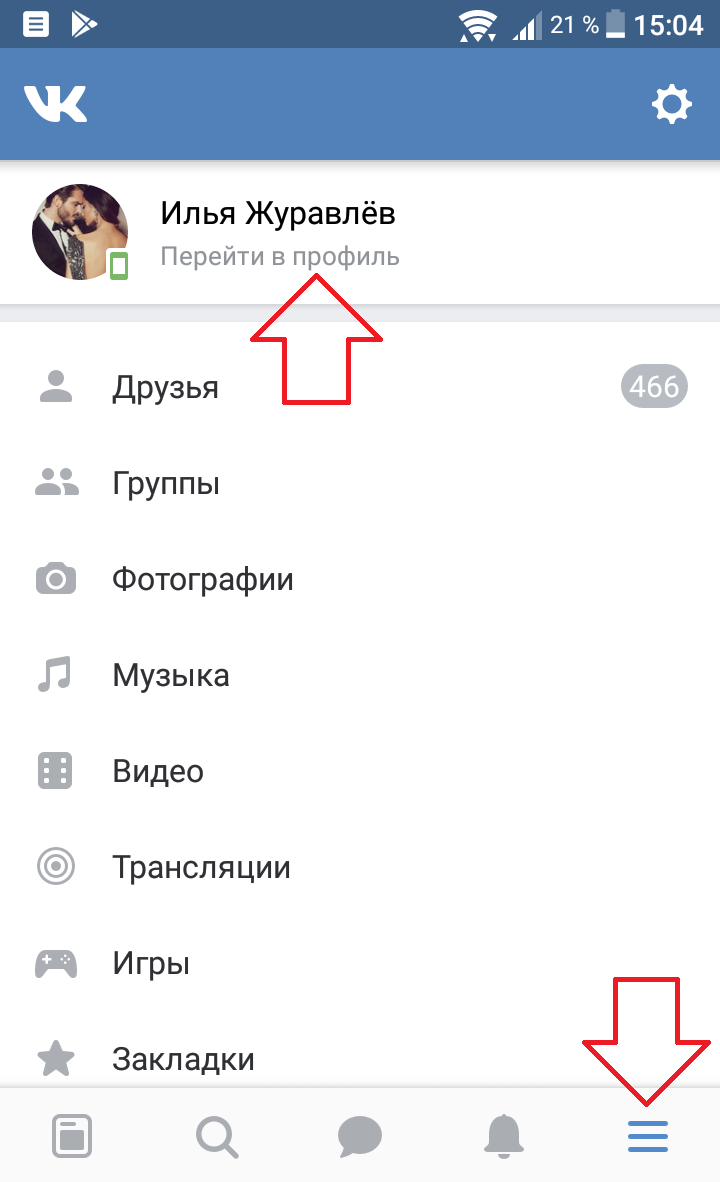
Как поменять главное фото в ВК
Далее, я покажу как добавить главное фото для вашей страницы. На странице вашего профиля, вверху, на изображении внизу справа, нажмите на кнопку с фотоаппаратом (смотри скриншот ниже).
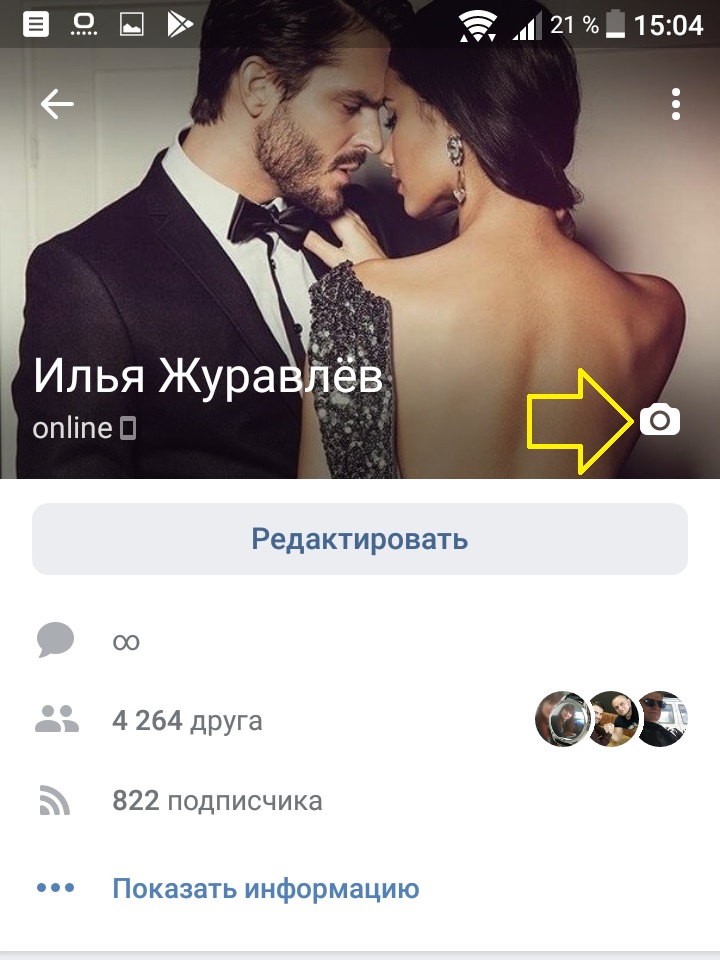
В открывшемся окне, вы можете Загрузить из галереи фото, либо Сделать снимок на камеру вашего смартфона. После чего, изображение появится на вашей странице.
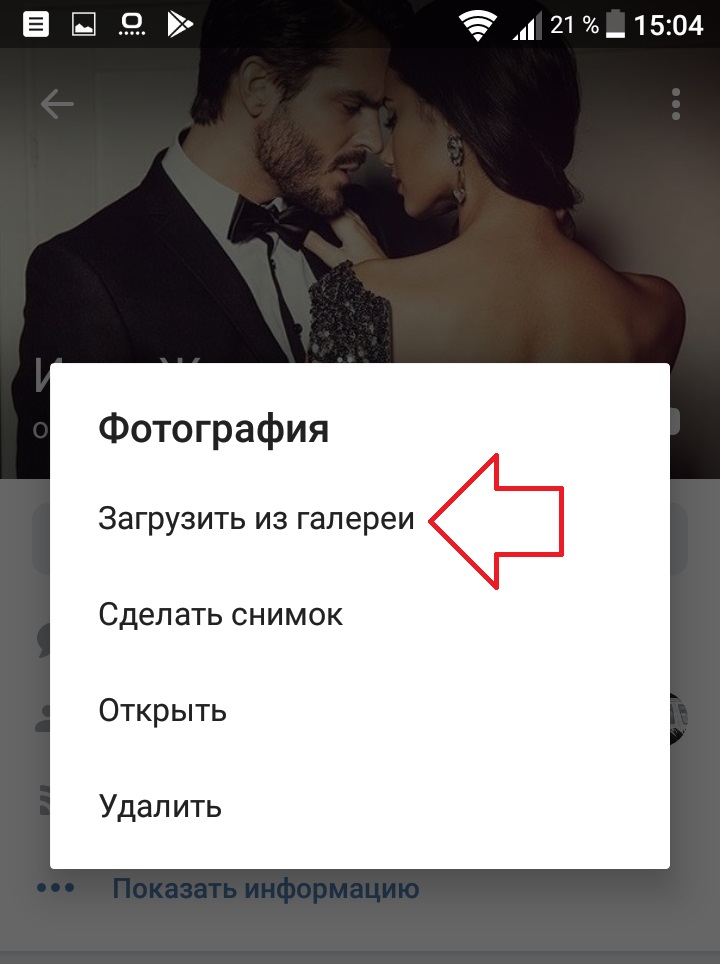
Как в ВК добавить фото на стену
На главной странице своего профиля, в поле Что у Вас нового, нажмите на кнопку с фотоаппаратом.
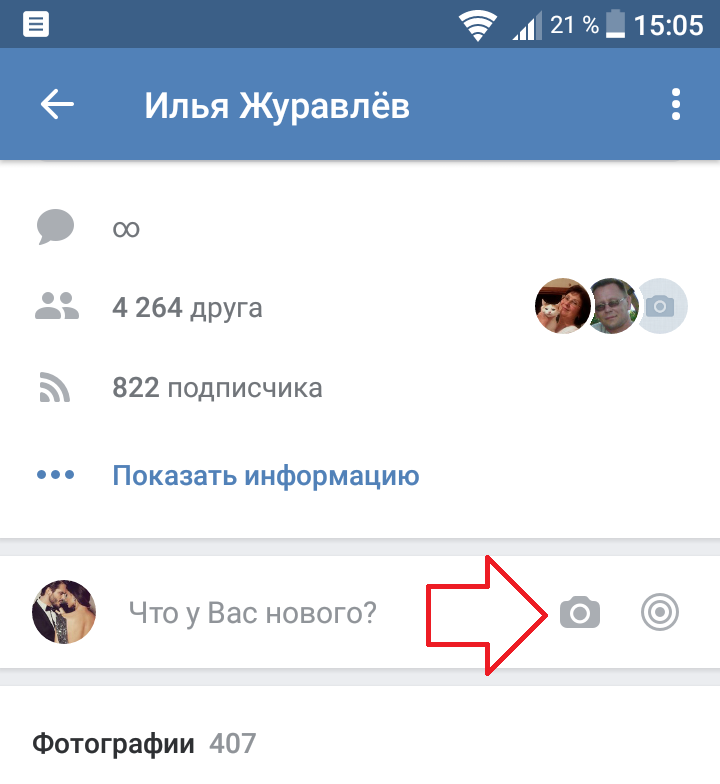
Далее, выберите фото, которые хотите добавить, отметьте их и нажмите внизу на кнопку Прикрепить.
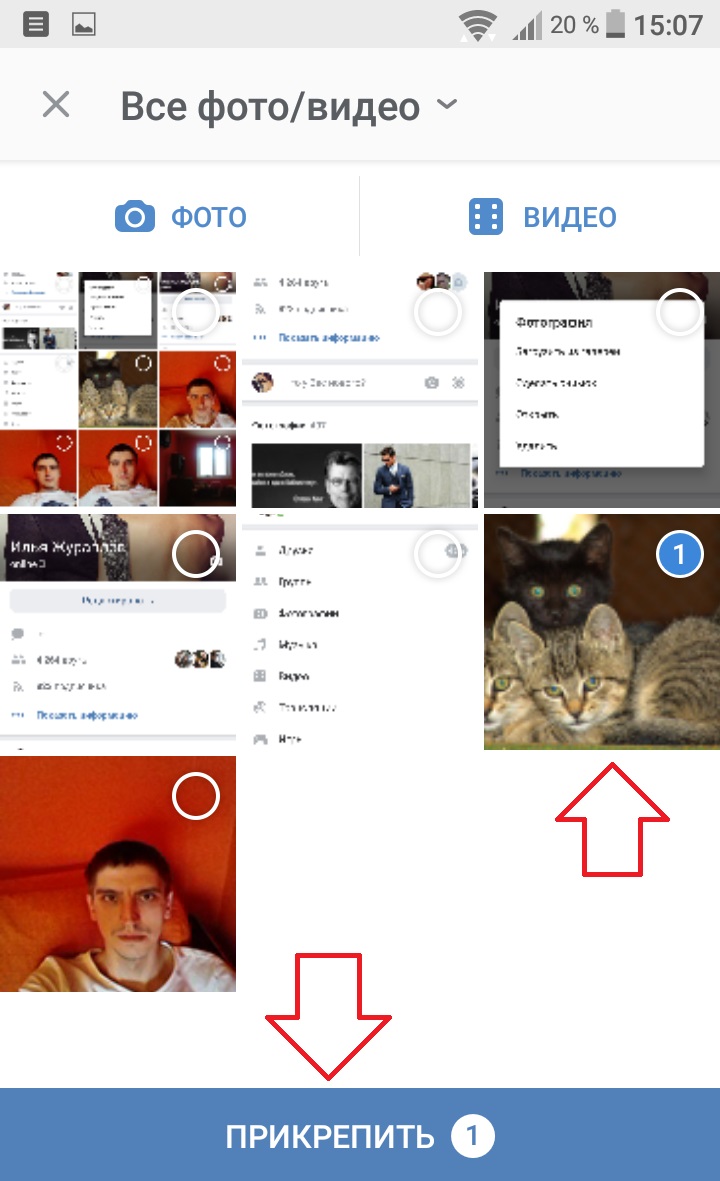
Далее, вы можете добавить сообщение к фото. Можно настроить видимость и время внизу. Чтобы опубликовать пост, нажмите вверху справа на галочку. Добавленная фотография появится на вашей странице.
Как добавить фото в альбом ВК
Вам нужно перейти в меню и нажать на вкладку Фотографии.
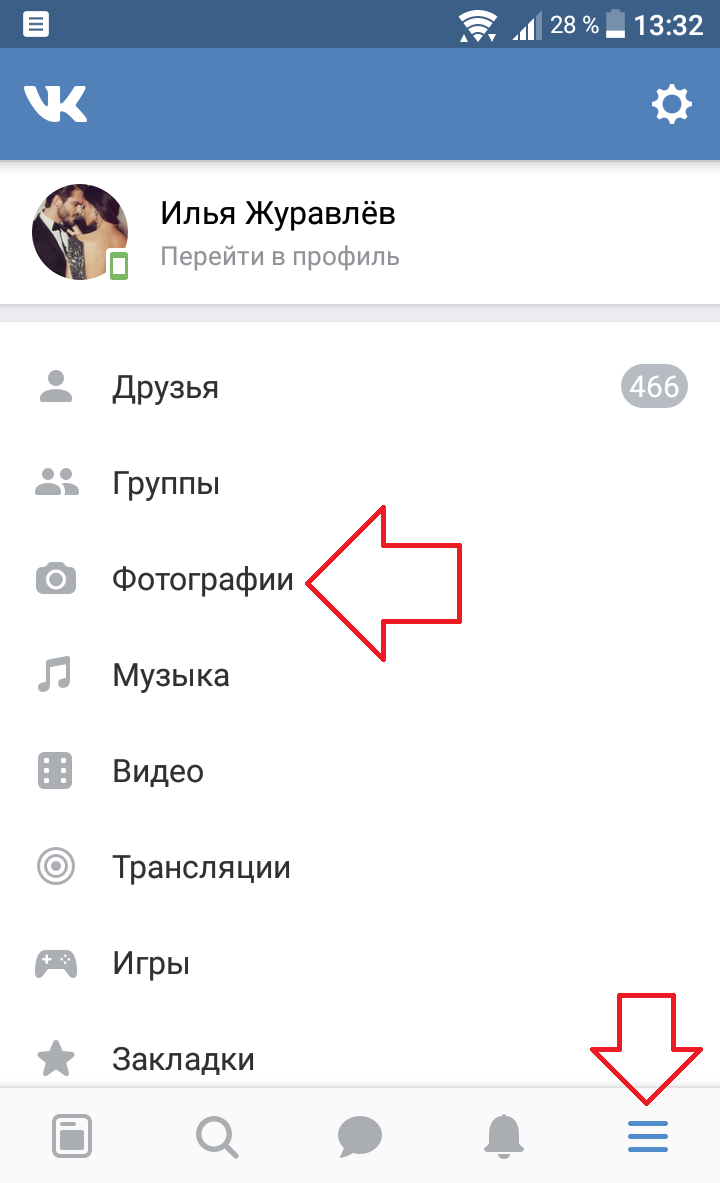
На странице фотографий, вверху, перейдите на вкладку Альбомы. Внизу нажмите по изображению или названию альбома.
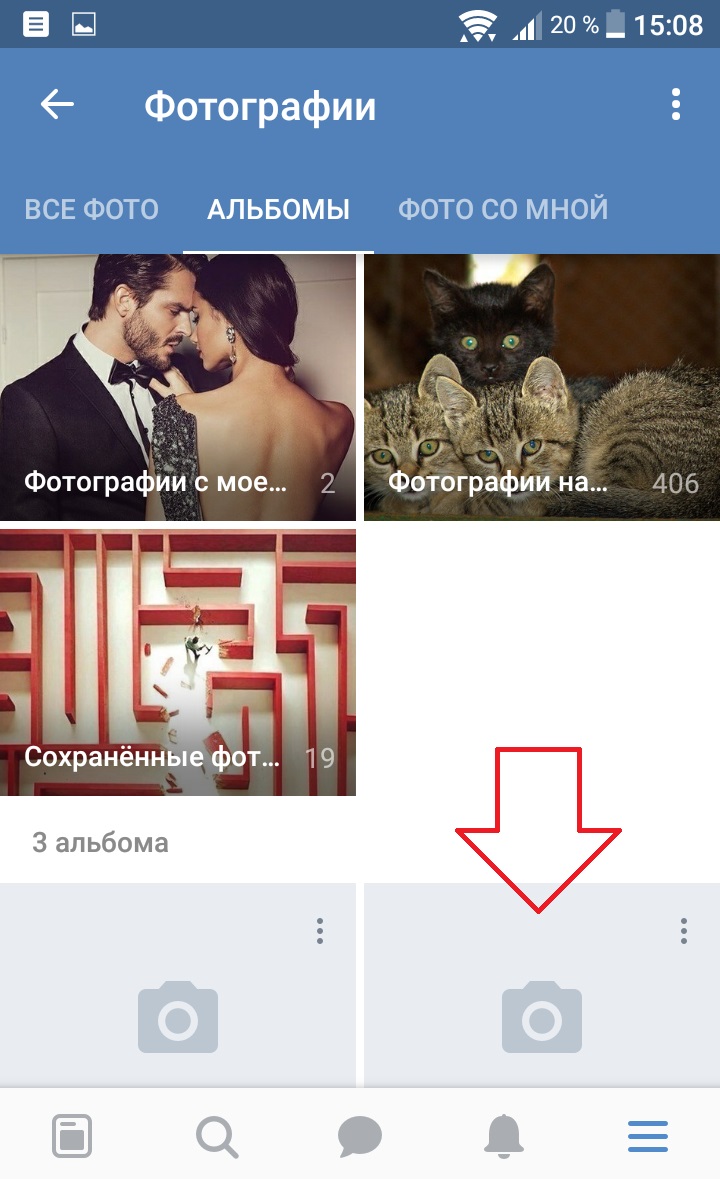
На странице альбома, вверху справа, нажмите на кнопку Плюс.
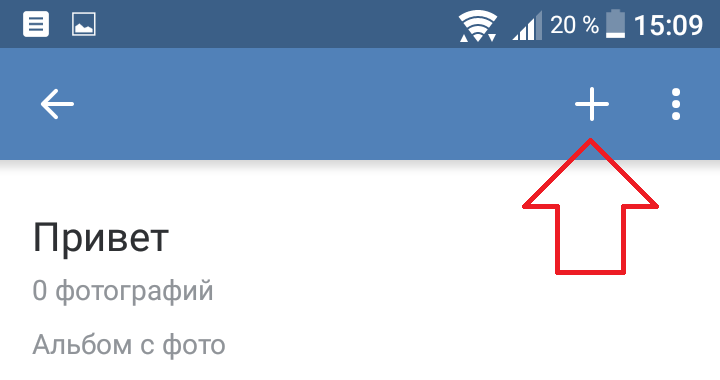
В открывшемся окне, вы можете Загрузить из галереи картинку или Сделать снимок на своём телефоне.
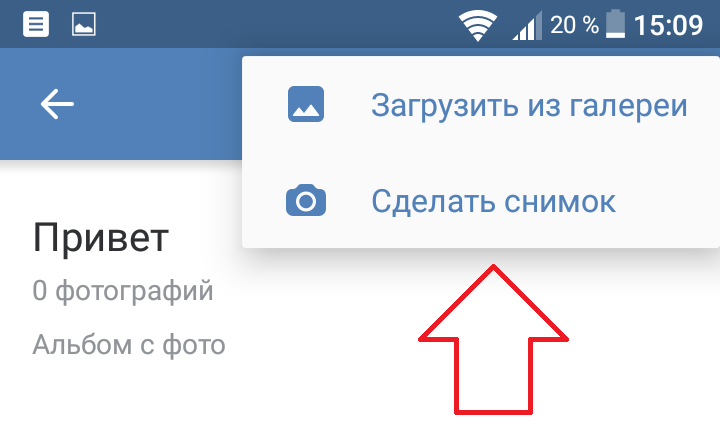
Всё готово. Загруженное фото появится в вашем альбоме.
Если у вас остались вопросы по данной записи, вам что-то не понятно, напишите свой комментарий внизу страницы. Вам обязательно ответят и помогут разобраться с вашим вопросом. Успехов Вам!
Как добавить фото в контакте с телефона или компьютера. Если не могу добавить фото в контакте
Если вы зарегистрированны в социальной сети Вконтакте, то наверняка пробовали загружать, комментировать (см. как скрыть комментарии к фото в вк) и редактировать фотографии.
Это одна из основных задач, которая стоит перед пользователями. Сейчас я покажу вам, как правильно добавлять фотографии в контакт с телефона и компьютера. А также мы поговорим о возможных проблемах, которые могут у вас возникнуть.
Оглавление:
- Добавляем фото в вк с компьютера
- Как добавить фото вконтакте в группу
- Добавляем фото в вк с телефона
- Если не удается добавить фото в контакте
- Заключение
Добавляем фото в вк с компьютера
Предположим, что у нас уже есть подготовленного фото. Давайте посмотрим, как загрузить его в контакт.
Самый простой вариант. Идем в раздел «Мои фотографии», и нажимаем «Добавить новые фотографии».

Откроется проводник Windows. Здесь вам нужно будет найти нужную фотографию, выделить ее, и нажать кнопку «Открыть».

Фотография будет загружена, и у вас откроется инструмент начального редактирования.

Что мы можем здесь сделать.
Во-первых, заполнить описание. Эта информация будет показана чуть ниже фотографии, при ее просмотре.
Дальше мы определяем, где хранить новую фотку. Можно опубликовать ее на странице, или поместить в альбом (см. как создать альбом в группе вконтакте). Для каждого из этих вариантов, предусмотрена ссылка или кнопка.
Если вы выберите вариант «Поместить в альбом», появится выпадающий список, в котором вам нужно будет выбрать подходящий вариант.

В том случае, если вы захотите использовать пункт «Опубликовать в альбоме», появится специальная форма. В ней можно выбрать существующий альбом, или создать новый. Также будут доступны настройки приватности, для пользователей контакта, которые будут просматривать эту фотку.

Когда вы заполните все пункты, нажимайте кнопку «Отправить».
Самый простой вариант — сразу нажать кнопку «Опубликовать на моей странице».
При этом фотка попадем в ваш альбом «Фотографии на моей стене», и будет опубликована тоже на стене (см. как вернуть скрытые фотографии вконтакте).
Как добавить фото вконтакте в группу
Здесь процесс аналогичен. Только делать нужно со страницы группы.
Давайте попробуем. Заходим в группу, и в разделе «Фотоальбомы», щелкаем по заголовку, чтобы перейти к полному списку. Далее мы щелкаем по нужному альбому.

У нас открывается список уже загруженных фото. В верхней части этого окна вы увидите кнопку «Добавить фотографии в альбом».

Как действовать дальше, мы уже знаем.
Добавляем фото в вк с телефона
Покажу на примере Samsung Galaxy Lite, на ОС Android. Я скачал приложение Вконтакте, и авторизовался.
Далее зашел на главную страницу своего профиля, и зашел в раздел «Фото».

Здесь нужно зайти в альбом, в который вы хотите добавить фотографию. Дальше открывайте меню — значок «Плюс», в верхней панели. Появится дополнительное меню. В нем нужно выбрать, откуда вы хотите загрузить изображение. Доступно два варианта:
- Загрузить из галереи
- Сделать снимок

Теперь нужно выбрать готовый снимок, или сделать его с помощью камеры.
Если не удается добавить фото в контакте
Читайте также:
Довольно большое число пользователей обращаются с таким сообщением — «Не могу добавить фото в контакте» (см. вы загружаете изображение не соответствующее нашим требованиям).
Данная проблема периодически наблюдается. И решается она сама, без посторонней помощи. Единственное что могу вам посоветовать — подождите некоторое время, а затем заново попробуйте загрузить фотку.
Заключение
Добавляйте классные, и не очень, снимки вконтакт. Делитесь с друзьями и подписчиками вашими приключениями, яркими и запоминающимися событиями. Все это доступно благодаря загрузке фотографий на свою персональную страничку вконтакте.
Вопросы?
Вам помогла эта информация? Удалось решить возникший вопрос?
Понравилась статья? Пожалуйста, подпишитесь на нас Вконтакте!

Мой мир
Одноклассники
Google+
 Загрузка…
Загрузка…
Как прикрепить альбом к записи вконтакте: методы, особенности
В контакте можно обмениваться фотографиями через сообщения, а также прикрепить их к определенной записи на странице. Сегодня мы расскажем, как прикрепить альбом к записи Вконтакте, и вы сможете самостоятельно сделать все необходимое.

Методы прикрепить альбом на стену в ВК
В статье рассматривается два основных способа, которые дают возможность прикреплять изображения, давайте ознакомимся с каждым. Пользователь сможет выбрать для себя подходящий способ.
С мобильного устройства
В начале зайдите на сайт Вконтакте, откройте свою страницу, пройдите процесс авторизации. Далее перейдите во вкладку “Фотографии”, переключитесь на вкладку “Альбомы”, если потребуется, создайте новый альбом. В правом верхнем углу расположен плюсик, нажмите на него, далее напишите название альбома и настройте его приватность.

Расположите в альбоме нужные фотографии. Если не знаете, как это сделать, то следуйте следующей инструкции. Откройте сборник снимков, в верхнем правом углу нажмите кнопку “Добавить фото”. Выберите с галереи нужные фотографии, дождитесь загрузки в выбранную папку, нажмите кнопку “Сохранить”. Если фото нужно загружать с другого носителя, воспользуйтесь usb-шнуром или картой памяти для загрузки файлов.
Теперь сделайте копию ссылки на готовый пакет фотографий и перейдите на запись, к которой нужно прикрепить фото. Создайте новую запись, под постом вставьте скопированную ссылку. Теперь кликните кнопку “Отправить”. Под записью вы увидите обложку альбома. Это весьма удобный способ прорекламировать свою продукцию или услуги. Также таким способом для обмена информацией могут пользоваться участники разных групп и сообществ.
С ПК
Для прикрепления альбома пользователю нужно сделать такие действия:
- вначале стоит скопировать ссылку на выбранный альбом, зайдите во вкладку “Фотографии”:

- Выберите альбом, который хотите прикрепить, щелкните на него правой кнопкой мышки, откроется контекстное меню. В данном разделе выберите пункт “Копировать ссылку”.

- Теперь откройте свой профиль, создайте новую запись (в поле “Что у вас нового?”).

- Теперь вставьте ссылку на скопированный объект, после данной процедуры должна показаться обложка альбома.

- Нажмите клавишу “Отправить”. Теперь альбом прикрепится на стену.

По желанию пользователь сможет добавить описание альбома. Учтите, стоит писать текст после публикации альбома (если напишете сразу, кроме фото в посте будет видна ссылка на них). Кликните на “…” выберите “Редактировать”.

После добавления надписи нажмите кнопку “Сохранить”. Если сделали всё правильно, ваша запись будет иметь такой вид:

Возможные проблемы
Какие сложности могут возникнуть во время прикрепления фотоальбома? В основном все получается с первого раза, но иногда из-за того, что устройство не поддерживает формат фото или размер альбома превышает допустимую норму, он может не прикрепится к записи. Внимательно нужно следить за тем, чтобы случайно к записи не были прикреплены ненужные изображения.
Также если сеть интернет работает с перебоями, во время процедуры что-то может пойти не так, и снимки не прикрепятся. Перед процессом обязательно проверьте качество интернет-соединения. Если во время прикрепления со стационарного компьютера будет отключена электроэнергия, то все внесенные изменения могут не сохранится, и всю процедуру нужно будет выполнять заново. Во избежание таких проблем лучше постоянно сохраняйте изменения, не делайте одну и ту же работу дважды, экономьте время.
Как видите, прикрепить файл к записи пользователь сможет самостоятельно без посторонней помощи. Прикрепляйте к публикациям снимки и пусть ваши друзья знают о ваших новостях. Надеемся статья станет вам полезной.
Как настроить блок с фотографиями Вконтакте над стеной?
Просмотров 1.9k.
Вконтакте, это одна из самых популярных соц. сетей, которой каждый день пользуются сотни тысяч пользователей.
У каждого из них есть свой профиль, настраиваемый по желанию. Даже блок с фотографиями над стеной, является одной из областей, которая преображает страничку, а при желании, этот блок можно настроить.
Как настроить блок с фотографиями Вконтакте над стеной? Параметров по настройке этого простого блока не так много, но в этой статье мы подробно о них расскажем.
Сразу бы хотелось ответить на популярный вопрос «Как изменить количество фотографий в блоке на странице?». Сделать это невозможно, отображается 4-5 изображения, в зависимости от их ширины.
Как сделать фотостатус Вконтакте?
Для начала давайте рассмотрим, как сделать фотостатус Вконтакте. Чтобы самому не редактировать картинки и не подгонять их размер, запускайте приложение vk.com/fotostatusme. В нем есть много готовых фотостатусов, а так же можно загрузить любую картинку:


После загрузки изображения, потребуется выбрать область картинки, которая будет отображаться в фотостатусе:


Останется только нажать на специальную кнопку и на полном автомате у вас обновится блок с фотографиями (для этого будет создан новый альбом).
Как добавить много фотографий в запись Вконтакте?
Для этого вам опять же пригодится данный блок. В нем есть ссылка «Добавить фотографии», а при нажатии на неё, открывается папка на компьютере, где можно выбрать сразу несколько картинок:


При добавлении новой записи на стене, можно прикрепить только 10 изображений, а если загружать их через блок с фотографиями, то можно сразу загрузить до 200 картинок. В записи будет видно только 10 изображений, но при их пролистывании будут показываться все:


С виду, обычная запись, но при открытии любой картинки, открывается альбом со всеми изображениями.
Как удалить картинки из блока с фотографиями?
Для этого вам необходимо навести курсор на любую картинку и нажать крестик в верхнем правом углу:


Фотография не удаляется из вашего профиля, она просто скрывается и не показывается в блоке.
Если вы не хотите, чтобы картинки добавлялись в данный блок с вашей стены, необходимо отключить эту настройку в альбоме. Перейдите в «Мои фотографии» и зайдите в альбом «фотографии со стены». После этого перейдите к редактированию альбома и уберите галочку в верхней части:


Блок с фотографиями на стенах может неплохо преобразовать внешний вид вашей страницы. Также, на него должны обратить внимание все владельцы сообществ, так как им намного важнее делать качественное оформление страницы для раскрутки группы. Да и посты с большим количеством картинок, являются интересным видом публикаций.
Вам также будет интересно:
— Накрутка комментариев Вконтакте
— Как создать группу Вконтакте?
— Как вернуться в беседу Вконтакте?
[РЕШЕНО] Как закрепить фотографию на стене ВКонтакте
Если в одной из предыдущих тем сайта todid.ru (Что Делать) мы рассмотрели пошаговую инструкцию, как закрепить запись (сообщение) на стене ВКонтакте, то данная статья будет очень похожей.
Правда, здесь мы поговорим о похожей операции только уже с закреплением фото на стене ВК. В принципе, процедура проста и элементарна, потому, уже через несколько минут вы сами сможете закреплять на стене профиля нужные вам фотографии.
Зачем закреплять фото вообще? Ну, возможно, вы считаете какой-либо фотоснимок настолько удачным, что с ним должны ознакомиться все ваши друзья.
Или же вы хотите закрепить на стене ВК картинку с важным объявлением. Или же в этом изображении может содержаться любая другая значимая информация. Цели и задачи пользователя, в принципе, здесь не имеют значения, так как процесс закрепления фото или картинки будет одинаковым.
Как закрепить фотографию на стене ВКонтакте: пошаговая инструкция
1. Для начала вы должны войти в свой профиль в социальной сети ВКонтакте и перейти на свою страницу (главная страничка аккаунта). Проще всего это сделать, нажав на первый пункт левостороннего меню – «Моя Страница».
2. На втором этапе вам предстоит акцентировать внимание на стене, где вы будете создавать новое сообщение. Помещаем курсор мышки в поле добавления сообщения на стене профиля («Что у вас нового?») и жмем на значок фотоаппарата, чтобы прикрепить фото.


3. Следующим шагом вам предстоит выбрать ту фотографию или картинку, которую вы желаете закрепить на своей стене.
Если этого фотоснимка еще нет в ваших личных альбомах, его можно загрузить из памяти компьютера через опцию «Загрузить фотографию». Кроме того, здесь также можно сделать снимок (фото) с вашей веб-камеры.
4. Когда нужное фото будет выбрано из ваших альбомов, загружено с компьютера или сделано с веб-камеры, можно перейти к закреплению его на стене ВКонтакте.
Создание записи оканчивается путем нажатия на кнопку «ОТПРАВИТЬ».


5. Вверху окна записи в скрытом выпадающем меню находим опцию «Закрепить» и жмем на нее.


6. Вот и вся процедура окончена. Закрыв настройки отдельной записи, которую мы уже закрепили, можно убедиться, что ваша фотография находится выше других сообщений на стене, а возле нее находится соответствующая подпись, свидетельствующая о том, что «Запить закреплена».
Таким образом, мы разобрались, как закрепить фотографию на стене ВКонтакте, и вопросов с этим уже возникать не должно.
Для того, чтобы открепить запись, придется выбрать опцию «Открепить». И ваше сообщение станет сортироваться соответственно дате своего добавления.
В отдельных случаях вам будет даже проще удалить эту запись вообще и, например, закрепить новое фото на стене ВК.
К слову, если вы одновременно пытаетесь закрепить сразу несколько фото, находящихся в разных записях, порядок их отображения будет следующим:
- первое закрепленное на стене фото будет всегда выше других
- последующие закрепленные картинки будут позиционироваться под первым фото
- все остальные не закрепленные записи и сообщения будут следовать еще ниже
30+ идей фото-стен, которые преобразят вашу комнату
Только идеи фото стен для креативщиков !! Нужен оригинальный способ украсить свою комнату любимыми фотографиями? Ознакомьтесь с этими 30 дешевыми и простыми идеями для фото на стене. Убедитесь, что вы найдете идеи настенных рисунков именно для вашей комнаты.
30 идей фото стены
Я надеюсь, что эти идеи настенных картинок послужат для вас источником вдохновения для максимально творческой демонстрации фотографий.Не стесняйтесь применять свой собственный подход к каждой из этих идей настенных картин.
1. Мозаичная фотостена
Как сделать фотостену уникальной? Отсортируйте изображения, которые вы собираетесь распечатать, по цвету. Выберите только несколько цветов или все цвета радуги.
После этого следует распечатать и наклеить их на однотонную бумагу или картон. Прекрасная идея для украшения вашей спальни.
2. Сказочные огни
Повесьте гирлянду на стену любой формы и прикрепите к ней изображения.
Для этого задания возьмите маленькие прищепки из дерева, если вам нужна более уютная атмосфера. Если ваша комната более светлая, выберите цветные прищепки.
снимков Polaroid больше всего подходят для этой идеи. На создание этого макета фотоколлажа на стене у вас не уйдет больше получаса.
3. Фотостена с геометрическими фигурами
Для создания коллажа на стене с изображением геометрической формы вам необходимо расположить гвозди на поверхности определенным образом. Перед тем как это сделать, нарисуйте необходимую форму с помощью линейки и карандаша.
Когда дизайн вас устроит, соедините точки ногтя веревкой. Затем повесьте кадры с помощью канцелярских зажимов или булавок.
4. Проволочная сетка
Купите сетку и прикрепите к ней распечатанные изображения. Это одна из лучших идей оформления фото для людей, которые по тем или иным причинам не могут ничего повесить на стену.
Панно можно просто положить на стол и прислонить к стене. Если сетка плохо вписывается в интерьер, покрасьте ее аэрозольной краской, чтобы получить более подходящий цвет.
5. Организаторы файлов
Прозрачные органайзеры для файлов — прекрасная альтернатива фоторамкам. Если вы не хотите прикреплять каждый снимок отдельно, но все же хотите создать фотостену, приобретите органайзеры с карманами.
Поместите картинку в карман, приклейте к поверхности органайзер и готово!
6. Деревянные вешалки Photo Wall
Купите несколько вешалок и повесьте на них картины. Не стесняйтесь прикреплять более одного выстрела к одной вешалке.
Смешав их, вы получите великолепную фотостену своими руками. Если вы опасаетесь, что вешалки могут повредить изображения, используйте пену для творчества, чтобы приклеить внутреннюю сторону вешалок.
7. Разделенная фотостена
Вот одна из самых невероятных идей стен галереи гостиной. Вам понадобится Photoshop, чтобы разделить выбранные картинки на две или более части.
Затем распечатайте отдельные части и прикрепите их друг к другу на стене. Подбирайте размер фотоколлажа в соответствии с качеством изображения.
Например, если снимок очень плохого качества, не вешайте его на стену, это будет выглядеть неэстетично.
8. Часы Photo Wall
Дизайн фотостены в виде часов также будет смотреться потрясающе. Картинки могут быть как в рамке, так и без рамки. Добавьте цитату внутри самих часов, чтобы дополнить снимки.
9. Коллаж в форме сердца
Одна из самых модных идей для семейных фотостен — оформление изображений в форме сердца. Когда вы вешаете картинки близко друг к другу, люди, которые их видят, одновременно просматривают несколько важных моментов.
Не забывайте о правильном расположении и цветовом балансе, создавая свое фото-сердце.
10. Семейное древо Фото Стена
Если вам нужно показать много снимков с родственниками и членами семьи, почему бы не расположить их в виде генеалогического дерева? Это одна из лучших идей фото на стене, чтобы показать ваши семейные узы.
Нарисуйте дерево самостоятельно или получите обои с генеалогическим деревом.
11. Photo String
Вот пример дешевой и минималистичной идеи картин на стенах, которые отлично впишутся в любое пространство.
Требуется сверление двух шурупов, отрезание части проволоки или троса, подвешивание и прикрепление к нему штифтов. Заменить изображения на новые не составит труда.
12. Плавающие фотографии
Что касается симпатичных способов повесить картины на веревку, то можно использовать деревянную ветку или стебель цветка. Наклейте несколько изображений в одну строку или один снимок в одну строку.
Закрепите рисунок, завязав узел на конце веревки вокруг ветки или стебля.Постарайтесь равномерно прикрепить нитки по всей длине ветки.
13. Зажимы для папок
Если вы ищете другие идеи для фото стен без рамок, попробуйте использовать зажимы для папок, прикрепив их к фотографиям и повесив их на стену. Другой вариант — прикрепить зажимы к веревочке и сделать гирлянду из выстрелов.
14. Обруч для фото
Прекрасный способ показать фотографии — прикрепить их линиями к хула-хупу, украшенному искусственными цветами.Обруч можно повесить или прислонить к стене.
15. Ленточные рамки
Отличная альтернатива стандартным дорогим фоторамкам — лента. Используйте свое творчество и придумывайте интересные формы рамок.
Выберите разноцветные рамки, если вы хотите яркую настенную художественную фоторамку, или простые, чтобы добиться более сдержанного вида.
16. Оконное стекло
Не выбрасывайте старые оконные стекла и используйте их для украшения своих картин.Вы можете разделить один снимок на несколько частей или выделить каждую панель для отдельного снимка.
Вы успешно воплотите эту идею в жизнь, если все правильно замерите. Изношенные оконные стекла придают винтажный вид. Для современного стиля покрасьте их заново свежим слоем краски.
17. Буфер обмена
Поместите фотографии стен гостиной в буфер обмена. Вам нужно только прикрепить изображение в буфер обмена и закрепить его на стене.
Выберите размер буфера обмена с учетом размера картинок.Не забывайте оставлять 1 дюйм свободного места со всех четырех сторон буфера обмена для лучшего обзора.
18. Прищепка Фото Венок
Что касается других идей подвешивания картин без рамок, вы можете попробовать разрезать картон на круг и прикрепить к нему прищепки и фотографии. Это видео-руководство поможет вам разобраться в процессе.
19. Фотоколлаж из писем
Чтобы создать современный декор стен в гостиной, купите в магазине рукоделия буквы из картона, покрасьте их в любой цвет и прикрепите к ним распечатанные снимки.
Очень важно расположить изображения на поверхности всех букв и расположить их соответствующим образом. Я предлагаю сделать снимок на смартфон в качестве ориентира, как только вы начнете наклеивать фотографии.
20. Пробковая доска
Вы должны подобрать пробковую доску по размеру помещения, где вы будете создавать фотостену.
Вы можете сделать панель размером во всю стену или меньшего размера и поместить ее в рамку, как на втором изображении.Булавки нужны только для того, чтобы прикрепить кадры к пробковой доске.
Эти доски — не просто украшение стен, а полезный инструмент для организации, особенно в домашнем офисе.
21. Магнитная доска
Вот одна из самых простых и непринужденных картин на стене. Купите магнитную доску в качестве основы для фотостены, добавив распечатанные изображения, магниты или другие украшения.
С такой гибкой доской можно в любой момент изменить выстрелы или их положение.
22. Коллаж Photo Wall
Если вы не можете выбрать только несколько изображений и хотите повесить их все, вы можете легко это сделать. Прикрепите картины крестиком по всей стене, чтобы они выглядели как обои.
Печатайте фотографии одинакового размера, чтобы все выглядело более согласованным. Или вы можете поэкспериментировать с размером и ориентацией фотографий и случайным образом разместить их на стене для большего эффекта.
23. Доска с фотографиями на доске
Вовлеките ваших детей в реализацию одной из самых креативных идей подвешивания картинок.Прикрепите картинки к доске и нарисуйте вокруг них рамки цветным мелом.
Не стесняйтесь экспериментировать и оставлять заметки или небольшие наброски.
24. Фотостена Ombre
Если вам нравятся красочные идеи оформления фото стен, вы обязательно оцените эту. Для снимков нужно сделать фоны разного цвета.
Используйте несколько оттенков для красивого градиента от самого бледного до самого яркого цвета. Черно-белые изображения лучше всего смотрятся с яркими рамками.
25. Лестничный каскад
Лестница у стены — идеальное место для развешивания фотографий. Не забывайте о равномерном расположении изображений на стене, которые должны соответствовать направлению лестницы.
26. Фотостена в эклектичном стиле
Когда все сделано правильно, смешивание разных фото на стенах будет выглядеть потрясающе. Вы можете комбинировать настенные сетки с планшетами и обычными рамками.
Равномерно распределенные текстуры и размеры важны для визуальной привлекательности.
27. Photo Border
Пытаясь придумать фоторамки на стене, будьте более креативными. Развешивать картины на пустых стенах довольно стандартно и скучно.
Возможно, вы сможете использовать распечатанные снимки для обрамления кровати, двери, окна или других предметов мебели. Случайно расположенные настенные рисунки вокруг различных предметов в доме имеют тенденцию плавно сливаться с интерьером.
28. Полки
Один из лучших способов повесить картины без гвоздей — это разместить их на полках.Прекрасный вариант для тех, кто не хочет портить стены дырами или не может, но все же хочет украсить пространство фотографиями.
Рядом с рамой можно даже поставить крошечные растения или статуэтки.
29. Идея черно-белой фото стены
Печать и развешивание картин для декора стен гостиной в черно-белом цвете добавит элегантности и элегантности уютному пространству. К тому же нейтральные тона отлично впишутся в любой декор.
30. Коллаж в большой рамке
Это одна из самых быстрых и простых идей демонстрации фотографий для дома.Просто купите большую рамку и печатайте снимки в маленьком размере. Впечатляющий результат гарантирован!
Бесплатные идеи для фотографий на стене
Чтобы настенные украшения для гостиной или любого другого помещения лучше дополняли друг друга, воспользуйтесь следующими бесплатными инструментами для редактирования изображений.
Бесплатная свадебная акция «Идеальное черно-белое»
Этот нестареющий эффект добавит чистоте свадебного платья невесты и шикарному костюму жениха.Действие смягчает линии и нейтрализует недостатки, связанные с окрашиванием в кадрах.
Свободная предустановка портрета «Контрастность»
Все портреты в помещении, безусловно, выиграют от использования этой предустановки. Уравновешивает освещение, увеличивает четкость, яркость и исправляет баланс белого.
Free Light и Airy Preset «Ярче»
Получите красивый, сказочный вид снимков с помощью этой предустановки.Это добавляет немного таинственности, делает кадры более глубокими, но в то же время менее мрачными.
Бесплатная акция «Цвет»
Экшен идеально подходит для подчеркивания отдельных деталей изображения, превращая их в более контрастные и насыщенные. Настенные картины с нанесенным этим эффектом обязательно привлекут внимание.
Бесплатное наложение «Небо»
Накладка предназначена для сохранения кадров с безжизненным небом.С его помощью вы можете добавить к изображениям реалистичное, облачное и яркое небо.
Тата Росси
Привет, я Тата Росси — профессиональный блогер,
Подробнее
.
PhotoFunia: создавайте семейный фотомонтаж онлайн с помощью нашего бесплатного инструмента для редактирования фотографий
PhotoFunia
Войти
- Главная
- Программы
- Блог
- Помогите
- Войти в систему
Все эффекты
634
+1
Хэллоуин
21 год
Рождество
32
+1
День святого Валентина
22
Пасхальный
9
Фильтры
31 год
Лаборатория
109
+1
Карты
5
Плакаты
77
Галереи
42
Фотография
37
Лица
90
Рекламные щиты
61
Знаменитости
24
Кадры
47
Рисунки
47
Винтаж
42
Разное
83
+1
Журналы
17
Профессии
25
Кино
20
ТВ
8
Книги
15
Фотография
- Новый
- Популярный
Матовый фильтр
Летний дневник
Винтажные Фото
Старая камера
Ты моя вселенная
Красный и синий
Китти и рамка
Двойная экспозиция
Ретро Фото
Полароид выстрел
Воспоминания о Париже
Вместе навсегда
Квадратная фоторамка
Сканирование пленки
Мгновенная камера
Мэрилин Автограф
Розы
Поздняя осень
Фотобудка
Воспоминания
Вспышки
Фотовыставка
У зеркала
Цветочная рамка
Проявление фотографий
.

Добавить комментарий